- Autor Jason Gerald [email protected].
- Public 2023-12-16 11:16.
- Zadnja promjena 2025-01-23 12:19.
Ovaj wikiHow vas uči kako vidjeti tko je povezan s vašim Android hotspotom. Da biste vidjeli popis povezanih uređaja, možete upotrijebiti traku obavijesti ili aplikaciju Postavke.
Korak
Metoda 1 od 2: Putem trake obavijesti
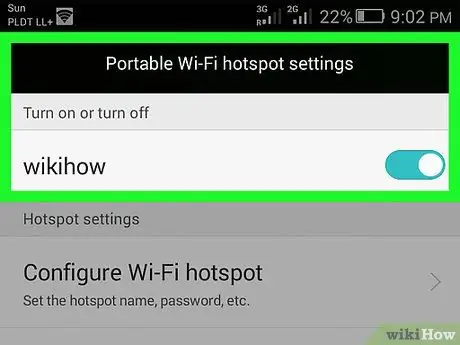
Korak 1. Izradite žarišnu točku na svom uređaju
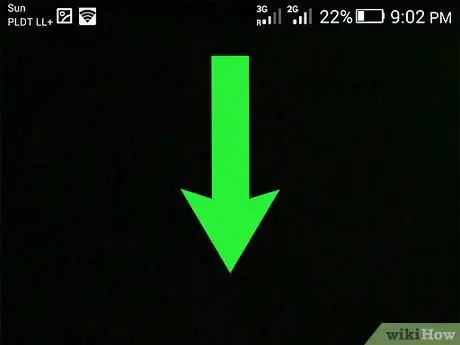
Korak 2. Otvorite traku obavijesti povlačenjem prema dolje s vrha zaslona
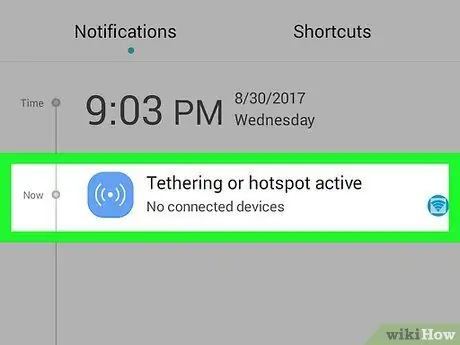
Korak 3. Dodirnite Tethering ili Mobile HotSpot active
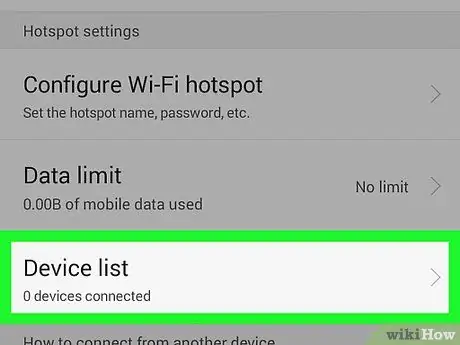
Korak 4. Prijeđite prstom po zaslonu i pogledajte popis povezanih uređaja
Svi povezani uređaji, zajedno s MAC adresom uređaja, pojavit će se u odjeljku Povezani korisnici.
Za blokiranje uređaja dodirnite BLOKIRAJ pored uređaja. Nakon blokiranja uređaj ne može pristupiti internetu putem vaše pristupne točke
Metoda 2 od 2: Putem postavki
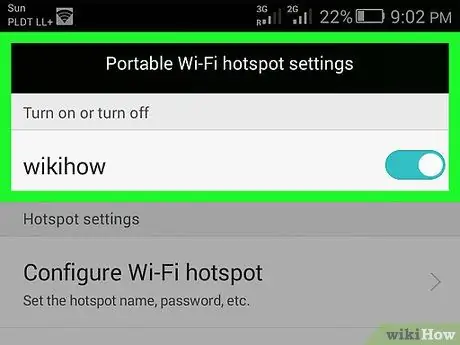
Korak 1. Izradite žarišnu točku na svom uređaju
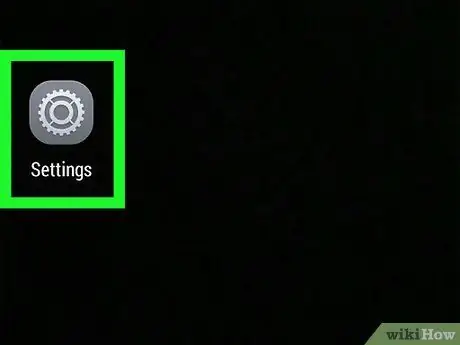
Korak 2. Otvorite aplikaciju
Postavke na uređaju.
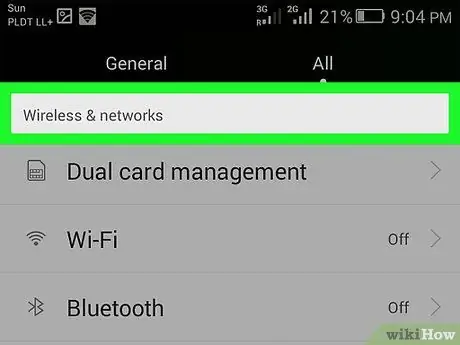
Korak 3. Dodirnite Bežično povezivanje i mreže
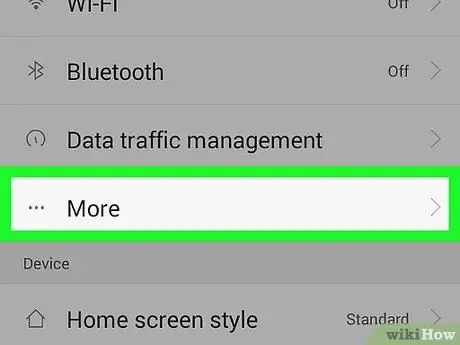
Korak 4. Dodirnite Više
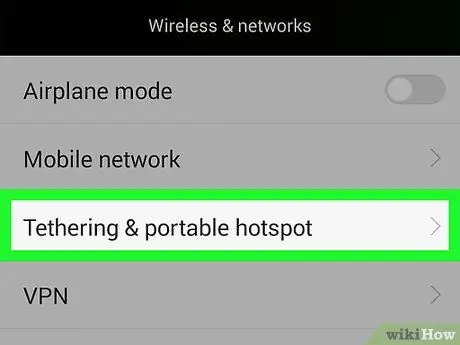
Korak 5. Dodirnite Mobile HotSpot i Tethering
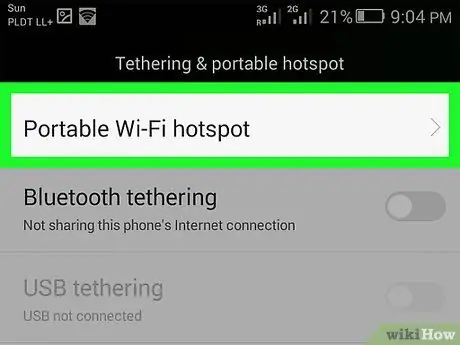
Korak 6. Dodirnite Mobile HotSpot postavke
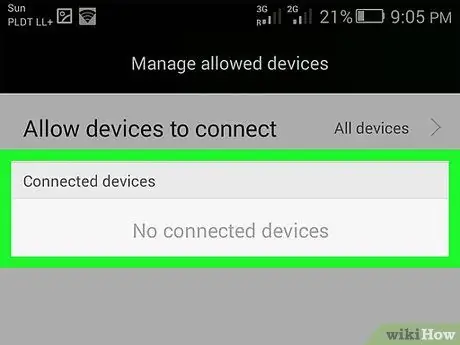
Korak 7. Pogledajte popis povezanih uređaja
Svi povezani uređaji, zajedno s MAC adresom uređaja, pojavit će se u odjeljku Povezani korisnici.






